사진을 웹 사이트 용 플래시 슬라이드 쇼로 변환하는 빠르고 쉬운 방법을 찾고 계십니까? 이제 Photo Flash Maker Free로 할 수 있습니다.
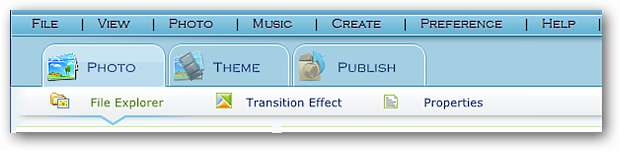
설치
Photo Flash Maker Free 설치는 세 개의 설치 창 (EULA 없음)만으로 매우 빠르게 정렬 할 수 있습니다.
프로그램을 시작하면 "메인 및 슬라이드 쇼 마법사 창"이 표시됩니다. 프로그램을 시작할 때마다 나타나지 않도록 "슬라이드 쇼 마법사"(왼쪽 아래 모서리)를 쉽게 비활성화 할 수 있습니다.
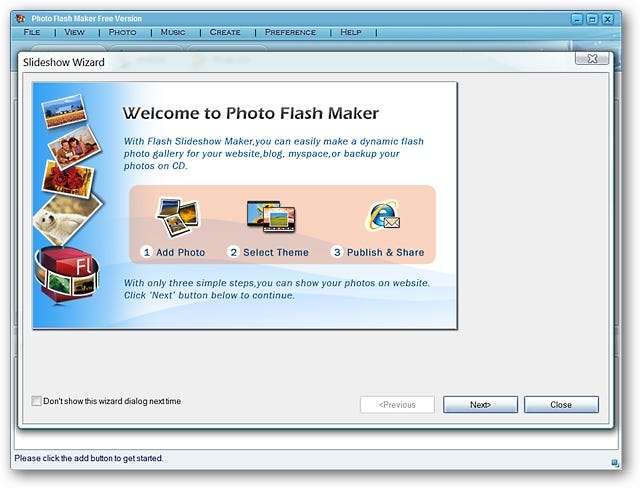
"슬라이드 쇼 마법사"를 닫으면 "메인 창"이 표시됩니다.
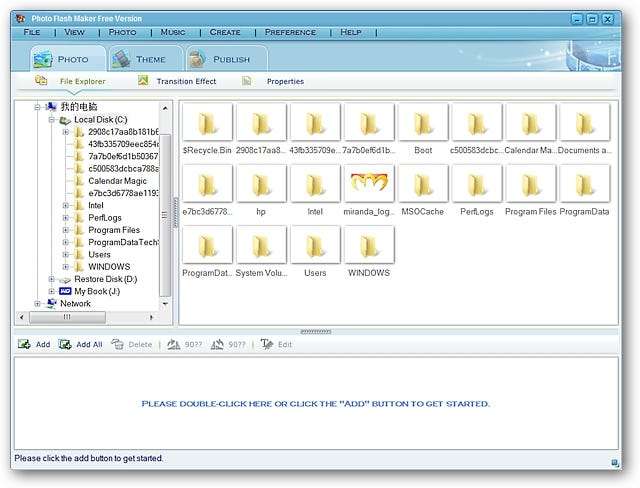
액션 사진 플래시 메이커 무료
새 플래시 슬라이드 쇼를 만드는 방법에는 두 가지가 있습니다. 보이는 3 단계 도구 모음을 사용하거나 마법사를 사용합니다. 3 단계 도구 모음을 사용하면 개인 스타일에 맞게 "사진 사이"효과를 선택할 수 있습니다. 이 예에서는 마법사를 사용하기로 선택했습니다.

시작하려면 "파일 메뉴"로 이동하여 "마법사에서 새 프로젝트"를 선택하십시오…

"슬라이드 쇼 창에 이미지 추가"가 표시되고 사용하려는 사진을 검색 할 수 있습니다.

사용할 사진을 선택한 후 "다음"을 클릭합니다.
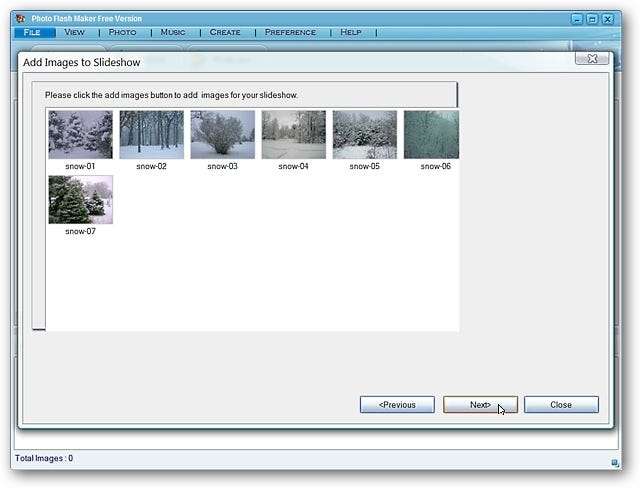
가장 좋아하는 "프레임 스타일"을 선택하고 "다음"을 클릭합니다. 이 예에서는 "사진 전용"을 선택했습니다…
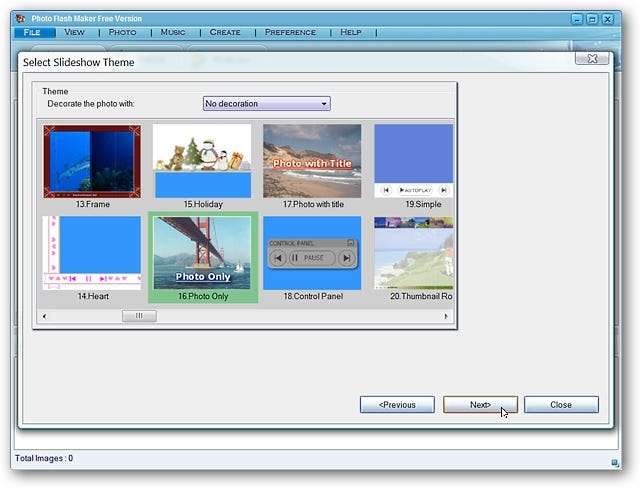
마지막 부분은 "swf 및 html 파일"에 사용할 이름을 선택하는 것입니다. 완료되면 "지금 게시! 단추".

이 시점에서 파일을 즉시 보거나 마법사를 닫을 때까지 기다렸다가 볼 수 있습니다.
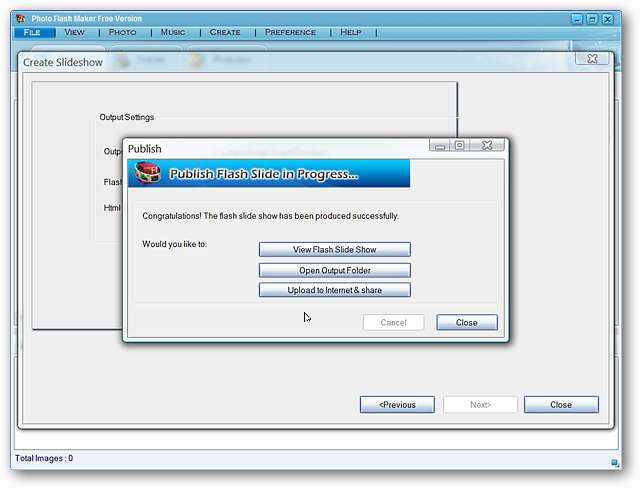
다음은 Firefox에서 직접 열린 swf 파일입니다.

플래시 파일이 포함 된 html 파일이 뒤 따릅니다. 하단의 "광고 유형 목록"을 확인하십시오. 이것은 메모장 (또는 선호하는 텍스트 편집기)에서 html 파일을 편집하여 제거하기 매우 쉽습니다. 제거 할 정확한 텍스트는 아래 스크린 샷을 참조하십시오.

Photo Flash Maker Free를 사용할 때의 유일한 단점은 슬라이드 쇼가 끝날 때 나타나는 순간적인 배너입니다.하지만 이렇게 멋진 파일을 구입하는 것은 매우 적은 비용입니다.

웹 페이지 하단에있는 "광고 유형 목록"이라는 텍스트를 제거하려는 사람들을 위해 선택 및 삭제해야하는 정확한 코드는 다음과 같습니다. 그 후 웹 페이지는 깨끗하고 바로 사용할 수 있습니다.

메뉴
Photo Flash Maker Free의 메뉴는 간단하고 간단합니다. 여기에서 "파일,보기 및 사진 메뉴"를 볼 수 있습니다…
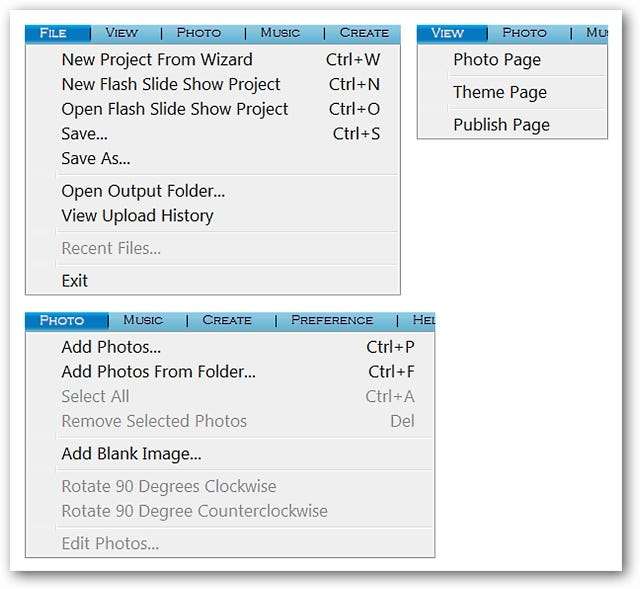
그리고 "음악, 만들기, 환경 설정 및 도움말 메뉴".
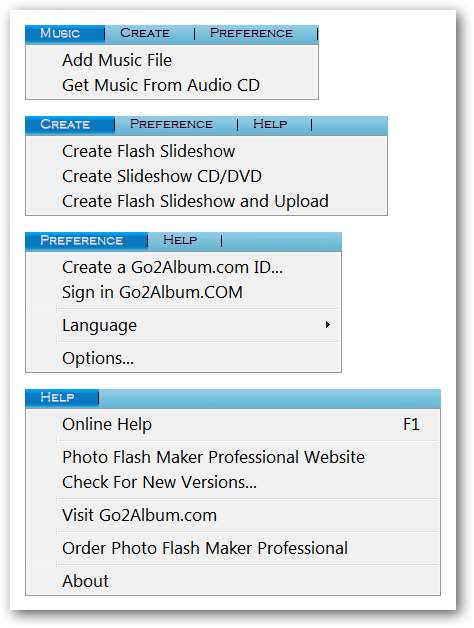
옵션
“일반 옵션 영역”에서 특별히주의해야 할 세 부분이 있습니다.
- "기본 URL"을 삭제하고 플래시 파일에 영향을주지 않고 비워 둘 수 있습니다.
- 플래시 파일을 깔끔하게 유지하려면 "각 사진에 제목 표시"를 선택 해제하는 것이 좋습니다 (사진에 레이블을 지정하지 않는 경우).
- 사진에 가장 적합한 결과를 얻으려면 JPEG 품질을 100으로 설정하십시오.

배경 음악에 가장 적합한 설정을 선택하십시오 (파일에 추가하는 경우).

원하는 배경색과 배율을 조정합니다.
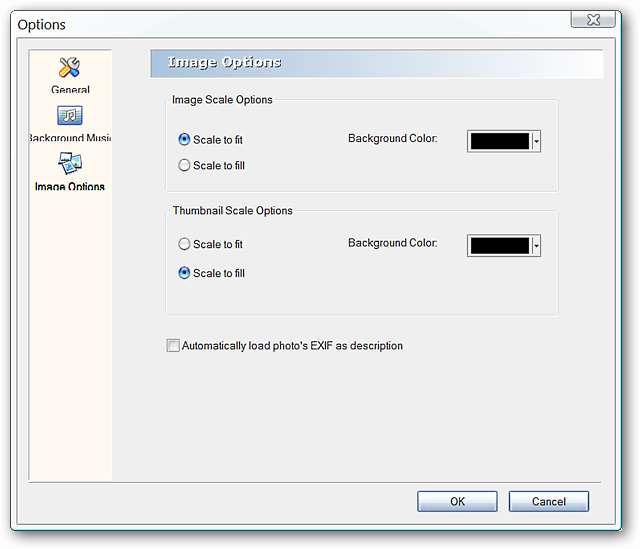
결론
웹 사이트에 사진 재미를 더하는 방법을 찾고 있다면 Photo Flash Maker를 살펴볼 가치가 있습니다.
연결
Photo Flash Maker Free 다운로드 (버전 5.58) Download.com을 통해 번들 소프트웨어 제안을 수락하지 않도록주의하십시오.







